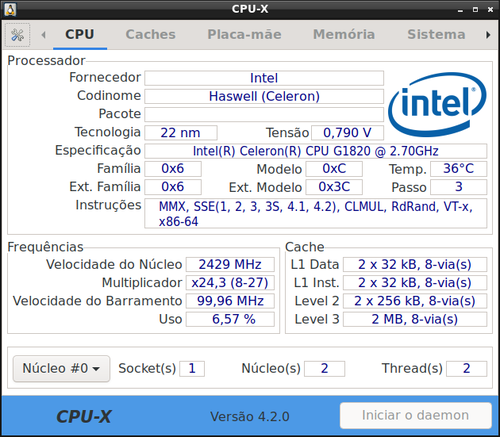Instalando o CPU-X no Debian
Publicado por Fernando T. Da Silva em 20/09/2021
[ Hits: 6.031 ]
Blog: http://meumundotux.blogspot.com.br/
Instalando o CPU-X no Debian
Instalação no Debian 9, 10 e Debian_Testing
Acesse o site:Baixe o pacote: CPU-X_v4.2.0_Debian.tar.gz
Na pasta onde foi baixado o pacote CPU-X_v4.2.0_Debian.tar.gz fazer:
tar -xvf CPU-X_v4.2.0_Debian.tar.gz
Onde serão criada3 pastas com os nomes de Debian_10, Debian_9.0 e Debian_Testing.
Acesse a pasta referente a versão do seu Debian e escolha a subpasta da arquitetura do seu sistema, no meu caso que uso o Debian 10 64 bits a pasta é a amd64, mas se você usa Debian 32 bits escolha i386.
Dentro da pasta amd64 tem os seguintes arquivos:
- cpuidtool_0.5.1-0_amd64.deb
- cpuidtool-dbgsym_0.5.1-0_amd64.deb
- cpu-x_4.2.0-1+1.1_amd64.deb
- cpu-x-dbgsym_4.2.0-1+1.1_amd64.deb
- libcpuid15_0.5.1-0_amd64.deb
- libcpuid15-dbgsym_0.5.1-0_amd64.deb
- libcpuid-dev_0.5.1-0_amd64.deb
Antes de instalar todos os pacotes acima devemos instalar primeiro uma dependência para o pacote CPU-X, cuja dependência se encontra no repositório do Debian.
sudo apt install libglfw3
Após é só instalar todos os pacotes .deb da subpasta amd64.
sudo dpkg -i *.deb
Pronto!
NOTA: o atalho do app fica no menu Iniciar/Sistema, item CPU-X.
O CPU-X pode ser executado em modo texto com uma bonita interface em ncurses, iniciando o mesmo pelo terminal com o comando:
cpu-x -N
Screencast - Gravando seu Desktop com FFmpeg
Como fazer a multifuncional funcionar pela auto descoberta do avahi no Slackware 15.0 ?
Calc, a calculadora de linha de comando
Xfce4-terminal com cursor piscante e som de beep do speaker
Instalando Brave Browser no Fedora
Como instalar o Real Player no Linux
Instalando o navegador Google Chrome no OpenSUSE 11.2
Boa. Vou postar uma dica de como usar no Slackware. É demais essa ferramenta. Eu uso, então eu posso afirmar.
___________________________________________________________
[code]Conhecimento não se Leva para o Túmulo.
https://github.com/MauricioFerrari-NovaTrento [/code]
Tá ligado o CPU-Z do windows, essa ferramenta certamente foi inspirada nela.
___________________________________________________________
[code]Conhecimento não se Leva para o Túmulo.
https://github.com/MauricioFerrari-NovaTrento [/code]
Já usava ela aqui, via appimage. Não fazia ideia que tinha essa opção de rodar via terminal. Gostei mais desse modo. Valeu pela dica.
Patrocínio
Destaques
Artigos
Trabalhando Nativamente com Logs no Linux
Jogando Daikatana (Steam) com Patch 1.3 via Luxtorpeda no Linux
LazyDocker – Interface de Usuário em Tempo Real para o Docker
Dicas
Linux Mint: Zram + Swapfile em Btrfs
O widget do Plasma 6 Área de Notificação
Tópicos
Quando vocês pararam de testar distros? (16)
Quero instalar, configurar, setar tamanho do rsyslog. (5)
Top 10 do mês
-

Xerxes
1° lugar - 115.671 pts -

Fábio Berbert de Paula
2° lugar - 59.098 pts -

Buckminster
3° lugar - 29.363 pts -

Alberto Federman Neto.
4° lugar - 19.508 pts -

Mauricio Ferrari
5° lugar - 18.323 pts -

Alessandro de Oliveira Faria (A.K.A. CABELO)
6° lugar - 18.065 pts -

edps
7° lugar - 17.100 pts -

Diego Mendes Rodrigues
8° lugar - 17.004 pts -

Daniel Lara Souza
9° lugar - 16.126 pts -

Andre (pinduvoz)
10° lugar - 15.801 pts